Você já encontrou um erro no seu Windows chamado Essa copia do Windows não é original?? Sua visita nesta página confirma o fato de que você deve ter enfrentado esse problema antes ou estar vendo o erro no momento.
Esta não é apenas a mensagem pop-up que o perturba enquanto trabalha no computador, mas existem várias outras consequências deste erro. Quer saber o que são ?? Veja como esse erro afeta seu computador.
- Este erro pode fazer com que seu papel de parede mude para preto, o que é realmente irritante. Mesmo depois de trocar o papel de parede, ele fica preto novamente em alguns minutos ou uma hora.
- Cada vez que você inicializa seu sistema, este erro aparece, mesmo depois de fechá-lo ocorre novamente e continua ocorrendo até que você corrija este erro.
- Durante o período de tempo em que esse erro não é vendido, suas janelas eventualmente ficam lentas e isso reduz sua eficiência no resultado.
- Depois que essa mensagem de erro for exibida, você não terá acesso a todos os recursos do janelas 7 como antes.
Depois de conhecer as consequências desse erro, tenho certeza de que realmente deseja se livrar dele o mais rápido possível. Mas, novamente, não há motivo para pânico. Depois de seguir as etapas mencionadas abaixo para Windows, não é uma solução genuína, este problema não o incomodará mais.
Vamos descobrir como corrigir esses problemas no Windows 7.
Como consertar esta cópia do Windows não é original:
Esta cópia do Windows não é um erro genuíno geralmente ocorre quando o Windows instalado no seu computador não é genuíno e você está usando uma cópia pirata. Esta é a principal razão para esta razão ter chegado.
Outro motivo pode ser a versão atualizada de suas janelas. Bem, qualquer que seja o motivo de qualquer problema, sempre há uma solução. Abaixo estão algumas das correções para esse erro. Vamos descobrir quais são eles.
Fix 1. Usando o comando SLMGR -REARM
Esta é a principal solução para resolver o erro de cópia do Windows não genuíno. Isso provavelmente resolve completamente o seu problema. No entanto, isso não tornará sua cópia do Windows original, mas corrigirá o problema com certeza. Vamos ver como esse método funciona.
Passo 1. Em primeiro lugar, clique no menu iniciar e escreva cmd na barra de pesquisa. Quando o Cmd aparecer no resultado da pesquisa, clique com o botão direito sobre ele e selecione a opção Executar como administrador. Dê uma olhada na imagem abaixo.
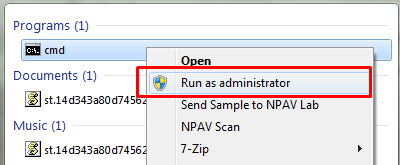
Passo 2. No prompt de comando, digite o comando SLMGR - REARM e pressione Enter. Este comando lida com a licença do Windows, mas você não precisa entrar em detalhes. Basta executar o comando e você verá a seguinte mensagem de sucesso.
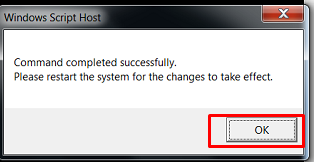
Caso contrário, altere o hífen para barra entre SLMGR e REARM. Significa digitar o comando SLMGR - REARM e execute-o. Certamente funcionará!
Passo 3. Depois de ver a janela de sucesso, clique em ok para permitir que suas janelas reiniciem para que as alterações tenham efeito. Se o problema persistir, vá para a segunda solução.
Fix 2. Desinstalando a atualização KB971033
KB971033 é a ferramenta do Windows para se informar sobre a engenhosidade do Windows. Se esta ferramenta estiver instalada no seu computador, não há como esconder que você não possui uma cópia original do Windows.
Portanto, a melhor maneira é desinstalar essa atualização do Windows e impedir que a Microsoft identifique sua cópia do Windows. Veja como desinstalar esta atualização.
Passo 1. Clique no menu iniciar e vá para o painel de controle.
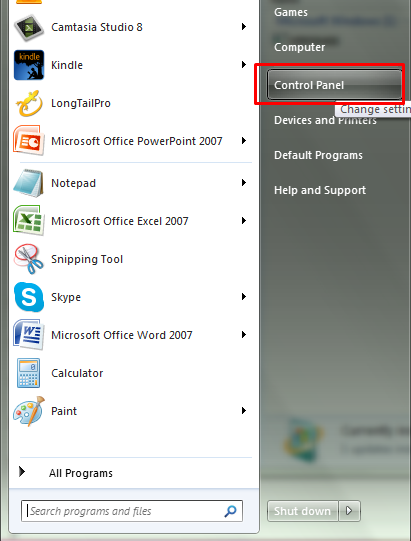
Passo 2. Agora vá para a opção Sistema e Segurança e clique Exibir atualizações instaladas para Windows Update Veja a imagem abaixo para localizar a opção.
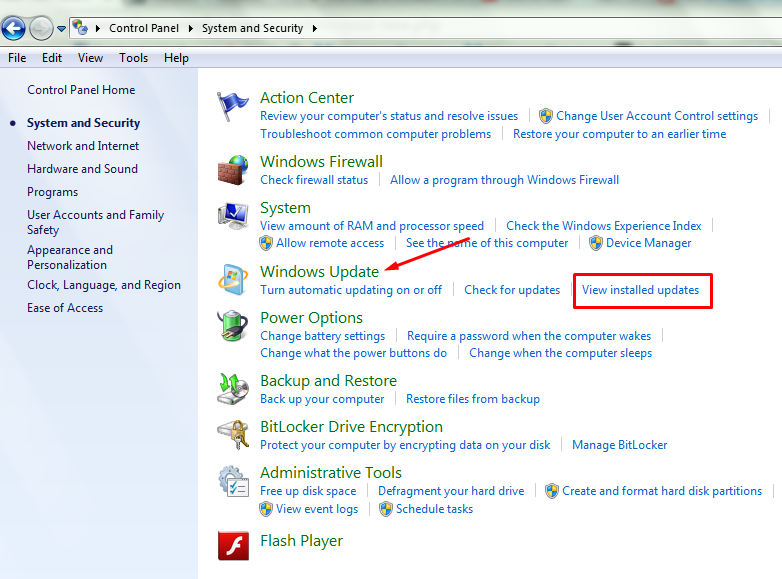
Passo 3. Uma lista de todas as atualizações do sistema será carregada assim que você clicar na opção Exibir atualizações instaladas. Agora role a lista para baixo e procure a atualização “KB971033”. Depois de encontrá-lo, desinstale esta atualização e pronto.
![]()
Fix 3. Usando RSOP
Até agora, aprendemos duas correções e são as soluções mais usuais e funcionais. Esses dois métodos sozinhos resolvem esse erro em 90%. Se você pertence a esses 10% com o problema não resolvido, aqui está a próxima correção.
Passo 1. Em primeiro lugar, abra a janela Executar a partir do menu Iniciar e digite as teclas windows + R para iniciá-la.
Passo 2. Na janela de execução, digite o comando rsop.msc e pressione Enter. Vai lançar o Conjunto de políticas resultante janela.
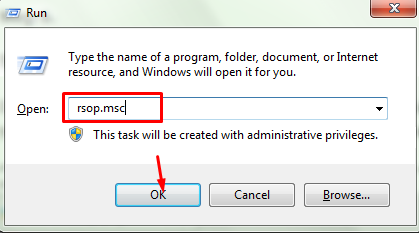
Passo 3. Agora vá para Configurações do Windows> Configurações de segurança> Serviços do sistema. Agora procure o Plug and Play serviços.
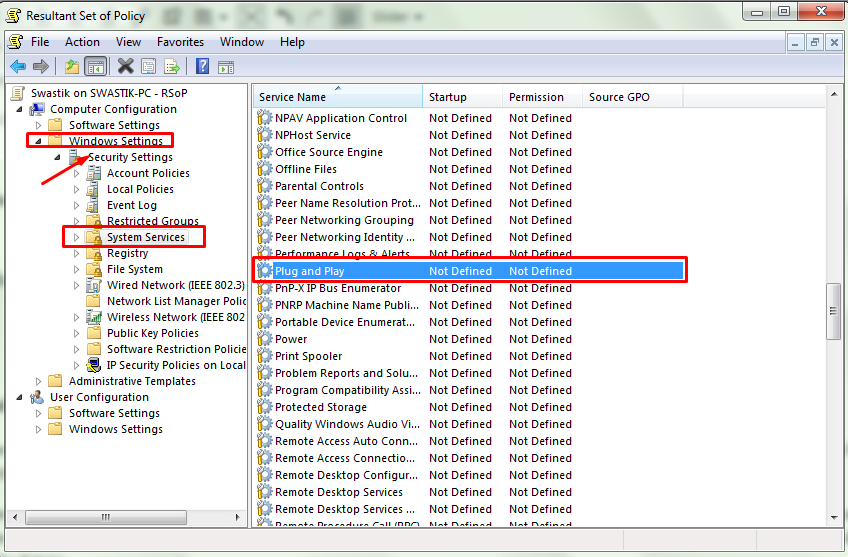
Passo 5. Agora clique com o botão direito no Plug and Play e selecione automático na inicialização. Agora abra a janela de execução novamente digite o comando gpupdate / force. Uma vez feito isso, pressione Enter e pronto, o problema está resolvido.
Mas certifique-se de reiniciar o computador para que as alterações ocorram.
Fix 4. Use uma cópia original do Windows
Eu deveria ter mencionado essa correção primeiro, eu acho. Porque esta é a melhor maneira de corrigir quase todos os erros do Windows. Se você estiver usando uma cópia original do Windows e não uma cópia pirata, nunca verá esse erro. Se você fizer isso, o Microsoft a equipe de suporte estará sempre disponível para ajudá-lo.
Depois de tentar todas as correções uma por uma, não há chance de que ainda enfrente esta cópia do windows não é genuína erro. Se a Correção 4 não for uma correção razoável para você e nenhuma das 3 correções mencionadas acima funcionar para você, você deve reinstalar suas janelas!
Assim que os problemas forem corrigidos, desligue o computador Windows para atualizações futuras para garantir que o problema não ocorra novamente no futuro.
Para fazer isso, vá para Painel de controle> Windows Update e selecione a opção Nunca verifique se há atualizações (não recomendado).
Então é isso. Mais uma coisa, se mesmo depois que os problemas forem corrigidos, o papel de parede da sua área de trabalho ainda estiver preto, mude-o e ele nunca mais voltará a preto! Se o guia foi útil para você, sinta-se à vontade para compartilhá-lo com outras pessoas.
Quick Links
